Hvordan velge meldinger, e-poster, filer eller notater med to-finger trykk og dra på iPhone / iPad
Miscellanea / / August 05, 2021
Ved hjelp av tilpassede bevegelser på smarttelefonen din, enten de som følger med operativsystemet fra produsenten eller de som er opprettet av brukere, vil gjøre deg i stand til å spare tid på vanlige gjentatte handlinger. Noen av de grunnleggende berøringsskjermbevegelser tilgjengelig på iPhone og iPad er tre-finger-dra, to-finger klem-zoom, etc. Den vi diskuterer i denne artikkelen er To-finger trykk og dra, som hjelper deg med å velge Meldinger, E-poster, Filer og Merknader på iPhone og iPad.
De to fingertrykk og dra gestfunksjon er tilgjengelig fra iOS 13 og iPadOS 13. Det er en raskere måte å velge flere elementer på iOS-enheten din, da det gjør det lettere å velge meldinger og e-post, filer eller notater enn du kan forestille deg.
Hvis du har ønsket å prøve denne funksjonen, gjør du det slik.
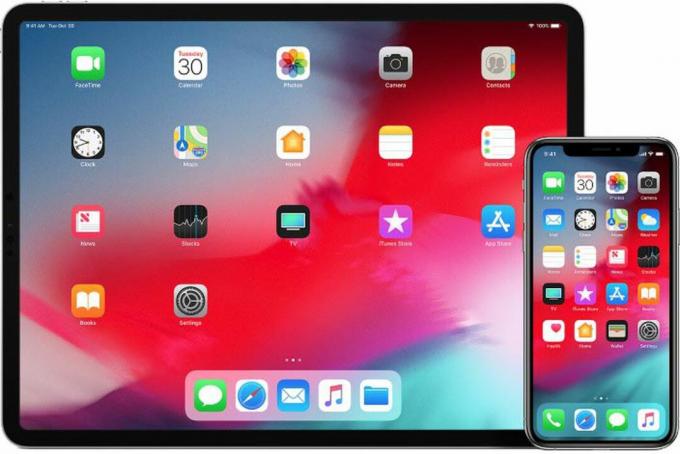
Innholdsfortegnelse
- 1 Hvordan velge flere e-poster med to fingre-trykk og dra
- 2 Hvordan velge flere meldinger med to fingre-trykk og dra
- 3 Hvordan velge flere notater på iPhone / iPad med trykk og dra med to fingre
- 4 Hvordan velge filer på iPhone / iPad med trykk og dra med to fingre
Hvordan velge flere e-poster med to fingre-trykk og dra
Når du åpner e-postappen som ligger på startskjermen til iOS-enheten din, vil du se at e-postkontoen din har forskjellige postkasser som Innboks, Sendt, Papirkurv etc. Gå til innboksen og åpne.
Nå på noen av e-postene som vises der, trykker du med de to fingrene samtidig og uten å løfte fingrene, drar du ned på skjermen for å velge flere av de andre e-postene som vises nedenfor. Så lenge du fortsetter å dra ned, vil e-postappen automatisk fortsette å rulle og velge e-post når den går ned automatisk til du kommer til nederste kant av menyen.
Hvordan velge flere meldinger med to fingre-trykk og dra

Meldinger-appen for iOS-enheter er for direktemeldinger, og den støtter de to fingertrykk- og drabevegelsene for å velge flere meldinger samtidig. Det er veldig nær metoden for å velge flere e-poster.
Også på startskjermen kan du finne Meldings-appen og trykke for å åpne. Når appen er åpen, trykker du på med de to fingrene samtidig på den bestemte meldingstråden du vil fremheve fra.
Deretter drar du bare ned og fortsetter å dra ned til du er ferdig med å velge alle meldingene du ønsker, eller til du kommer til slutten av menyen uten å ta fingrene fra skjermen i det hele tatt.
Hvordan velge flere notater på iPhone / iPad med trykk og dra med to fingre
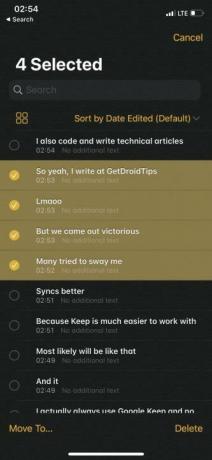
De to fingertrykk og dra funksjonen er ikke bare eksklusiv for e-post og meldingsapplikasjon på iOS-enheten. Det er like anvendelig for Notes-appen som brukes av enhetseiere til å notere ideer, påminnelser, lage sjekklister, skann og signer dokumenter og til og med tegne eller til og med legge til vedlegg som weblenker, bilder og dokumenter for dem selv. Det ligner veldig på de tidligere appene som er diskutert ovenfor.
Begynn med å starte Notes-applikasjonen på startskjermen på iOS-enheten din. Når applikasjonen åpnes, vil alle notater som er opprettet og lagret av deg, vises på skjermen.
Trykk nå på noen av notatene du ønsker, som er oppført med dine to fingre samtidig.
Uten å løfte noen av fingrene, dra raskt nedover for å begynne å markere alle tonene som er der. Mens du gjør dette, velger du flere notater samtidig.
Hvordan velge filer på iPhone / iPad med trykk og dra med to fingre
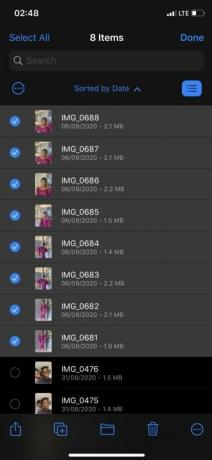
Filapplikasjonen som som standard finnes på den andre startskjermen på iOS-enheten din, omslutter alle filtjenester med apper som iCloud, Google Drive etc. Det er et enkelt punkt på enheten hvorfra du får tilgang til alle dokumenter, bilder osv.
Bruken av Trykk og dra to fingre funksjonen vil være veldig nødvendig her, da det vanligvis er mange filer eller mapper i dette app-rommet.
Start med å åpne Files-appen på enheten din. Gå til hvilken som helst katalog, der finner du forskjellige mapper som Nedlastinger, Dokumenter osv., Og deretter trykker du på en av mappene som er tilgjengelig der med de to fingrene.
Begynn raskt å dra stille frem med dine to fingre uten å løfte dem i det hele tatt, enten venstre eller høyre til valgmenyen. Dette vil enkelt velge flere mapper.
Som med de fleste smarttelefonbevegelser, har to-finger trykk og dra-funksjonen mange bruksområder på iPhone og iPad, og det er opp til deg å gjøre god bruk av dem for å gjøre din daglige bruk av smarttelefonen enda enklere, med trinnene beskrevet ovenfor.



